产品
GPT4.0+Midjourney绘画+国内大模型 会员永久免费使用!
【 如果你想靠AI翻身,你先需要一个靠谱的工具! 】
CATIA工具条想要恢复到原来的初始位置,该怎么实现呢?下面我们就来看看详细的教程。
1、如下图所示,我们可以看到视图区的工具条凌乱不堪,非常影响操作;
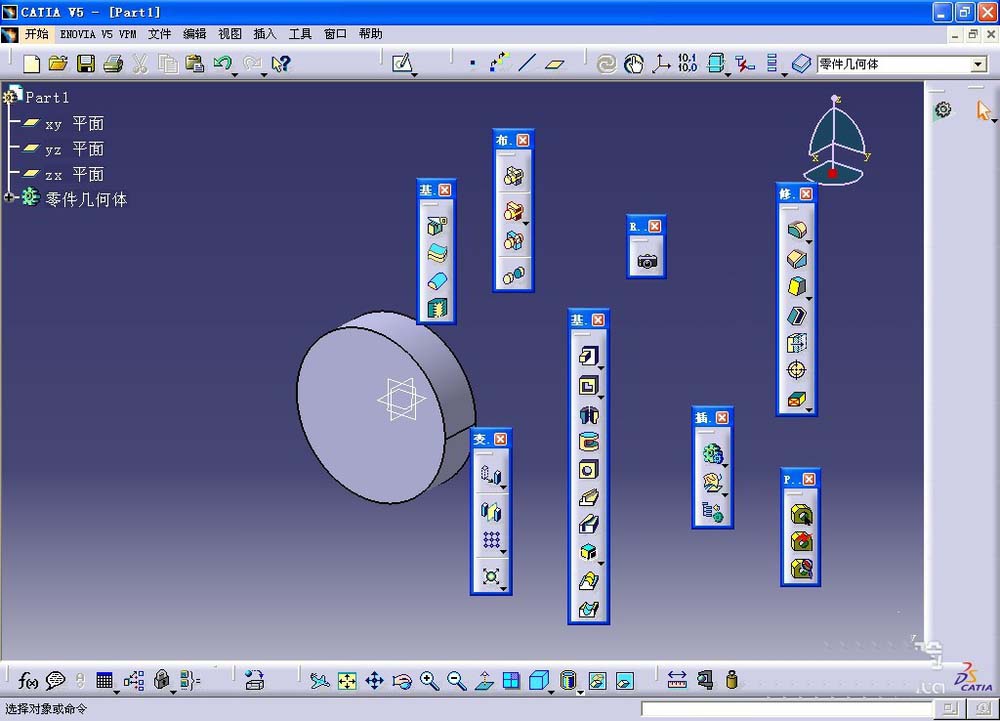
2、在右上角菜单栏单击>工具,在下拉列表中选择自定义选项;

3、弹出自定义对话框,并在横向列表中选择>工具栏选项;
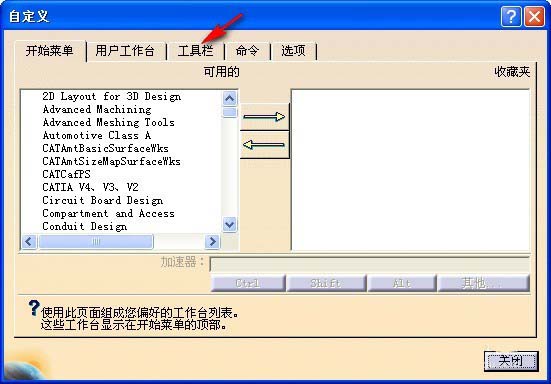
4、在最右侧的竖向列表中找到>恢复位置选项,单击此操作;
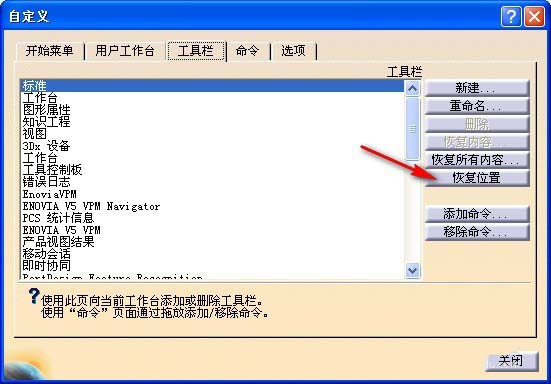
5、弹出>恢复所有工具栏对话框,单击确定;
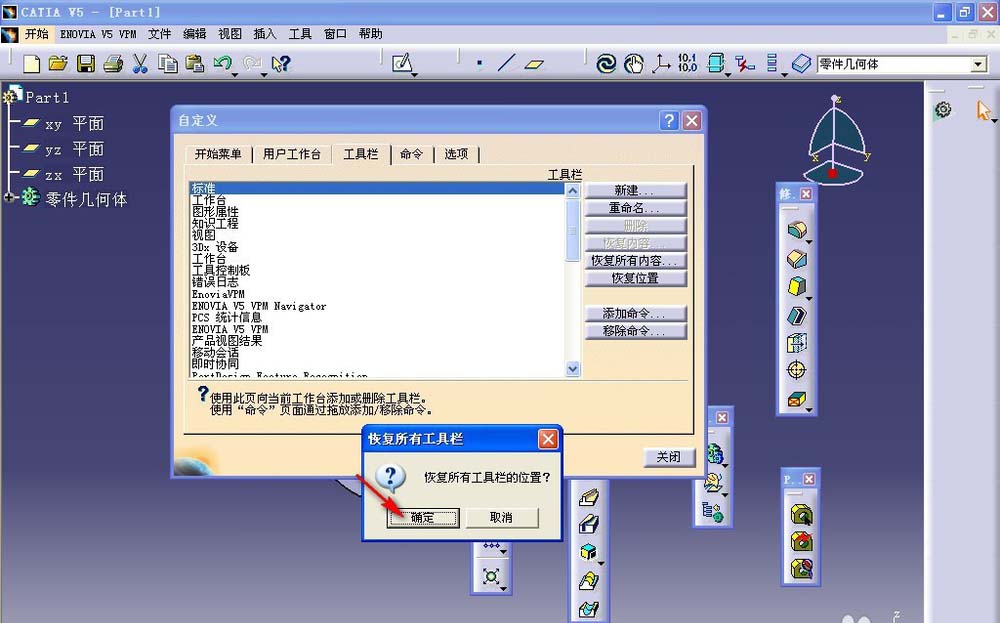
6、查看视图区工具条的变化,这是工具条已经恢复到了初始位置,在自定义对话框中单击关闭按钮;
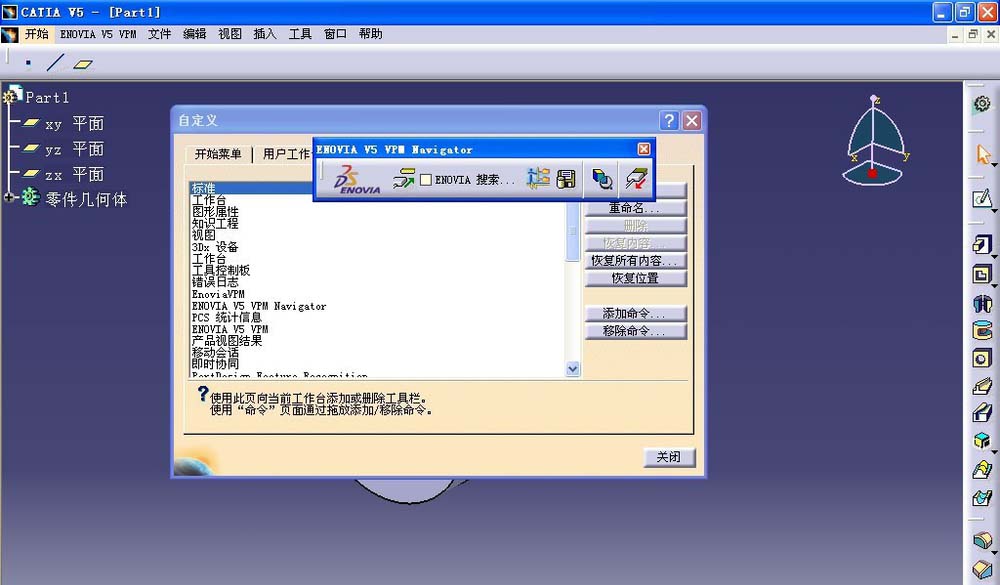
7、在右侧工具条最下方如图所示位置可以对隐藏的按钮进行鼠标拖拽,重新放置工具条的位置。

以上就是CATIA工具条恢复位置的教程,希望大家喜欢,请继续关注脚本之家。
相关推荐: